Kako znova zagnati ali izklopiti Amazon Fire TV

S to vadnico se naučite, kako izklopiti ali znova zagnati palico ali škatlo Amazon Fire TV.
Tako kot pri vseh vrstah tehnologije, lahko pride dan, da vaš Amazon Fire TV Stick preprosto ne deluje tako, kot želite. Lahko deluje počasi, zamrzne ali celo ne zažene aplikacij, kot bi morale. Palica nima veliko lastnega notranjega pomnilnika in če za nalaganje aplikacij ne uporabljate zunanje kartice SD (ni na voljo pri modelih 1. generacije), se bo zelo hitro napolnila. Vsakič, ko naletite na te vrste težav, boste morda želeli razmisliti o ponastavitvi na tovarniške nastavitve na vašem Fire TV Stick.
Upoštevajte, da je vdihavanje novega življenja vaši napravi Fire TV drago: vse boste morali iti skozi in ponastaviti tako, kot ste storili, ko je bila naprava nova. To bo vključevalo povezavo z vašim Wi-Fi, dodajanje vaših poverilnic za Amazon, nalaganje vaših aplikacij in ponovno izvedbo vseh dodatnih prilagoditev, ki ste jih predhodno naredili. Čeprav vem, da je to početje lahko popolna bolečina za watoosi, je včasih preprosto potrebno.
Če ste kot jaz, se nikoli ne boste spomnili vsake posamezne aplikacije, ki ste jo naložili v svojo napravo. Kadarkoli moram ponastaviti telefon, tablico, računalnik ali svoj Fire TV Stick, fizično naredim seznam vseh aplikacij, ki sem jih namestil, skupaj z opombami glede česar koli drugega, kar bi morda potreboval, da se vrnem na točno nastavitev, ki sem jo imel prej. Na srečo vam ne bo treba skrbeti, ali ste varnostno kopirali stvari, kot so fotografije in dokumenti, kot bi bili, če bi bil to vaš mobilni telefon.
Pravzaprav je precej neboleč in hiter postopek za ponastavitev vašega Amazon Fire TV Stick na prvotne tovarniške nastavitve. To lahko dosežete na dva načina: prek sistema menija ali z daljinskim upravljalnikom. Oboje vam bom razložil.
V levem meniju se pomaknite do možnosti »Nastavitve« .
Pomaknite se v desno in izberite »Sistem«.
Pomikajte se navzdol po pojavnem meniju, dokler ne pridete do »Ponastavi na tovarniške privzete nastavitve« in ga izberite.
Če imate za svojo napravo nastavljeno kodo PIN, jo boste morali vnesti zdaj, ko boste pozvani.
Izberite »Ponastavi« in dovolite, da se sistem znova zažene.
Zdaj boste v celoti popeljani skozi nastavitev, kot da je bila naprava prvič priključena.
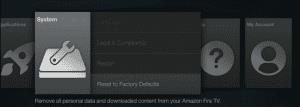
Z daljinskim upravljalnikom, ki je priložen Fire Stick-u, držite gumb »Nazaj« in gumb »Desno« skupaj približno deset sekund. Pojavi se zaslon »Ponastavi« in nato boste še naprej sledili zgoraj opisanim korakom.
Če ponastavite svojo napravo Fire TV, ker se iz nekega razloga ne bo več povezala z vašim Wi-Fi in imate nastavljeno kodo PIN (starševski nadzor), ponastavitve NE boste mogli izvesti. To je zato, ker ni internetne povezave, s katero bi preverili, ali je PIN, ki ga vnesete, pravilen. Zato, če želite ponastaviti vaš Fire TV Stick, ga boste morali odnesti nekam, kjer ga lahko povežete z drugim omrežjem ali uporabite vtič omrežnega kabla, da ga priključite neposredno na usmerjevalnik.
Takoj, ko je Fire TV Stick dokončan, lahko znova naložite vse svoje najljubše aplikacije in ponovno uživate v vseh njegovih številnih prednostih.
S to vadnico se naučite, kako izklopiti ali znova zagnati palico ali škatlo Amazon Fire TV.
Naučite se upravljati aplikacije na Amazon Fire TV s to vadnico.
Naučite se, kako izvesti trdo ponastavitev na tovarniške nastavitve na napravi za pretakanje videoposnetkov Amazon Fire TV Stick.
Odpravite težavo, pri kateri je Amazon Fire TV ali Fire TV Stick obtičal v stanju, ko je zaslon odrezan ali preveč povečan.
Z izjemno novo TV tehnologijo, ki je na voljo po dostopnih cenah, so naprave za pretakanje bolj iskane. Če iščete poceni TV palico, si oglejte Fire TV Stick.
Apple je predstavil iOS 26 – veliko posodobitev s povsem novo zasnovo iz matiranega stekla, pametnejšimi izkušnjami in izboljšavami znanih aplikacij.
Študenti za študij potrebujejo določeno vrsto prenosnika. Ta ne sme biti le dovolj zmogljiv za dobro delo pri izbranem študijskem programu, temveč tudi dovolj kompakten in lahek, da ga lahko nosijo s seboj ves dan.
V tem članku vam bomo pokazali, kako ponovno pridobiti dostop do trdega diska, če ta odpove. Pa sledimo!
Na prvi pogled so AirPods videti kot vse druge prave brezžične slušalke. Vse pa se je spremenilo, ko so odkrili nekaj manj znanih funkcij.
Dodajanje tiskalnika v sistem Windows 10 je preprosto, čeprav se postopek za žične naprave razlikuje od postopka za brezžične naprave.
Kot veste, je RAM zelo pomemben del strojne opreme v računalniku, ki deluje kot pomnilnik za obdelavo podatkov in je dejavnik, ki določa hitrost prenosnika ali osebnega računalnika. V spodnjem članku vam bo WebTech360 predstavil nekaj načinov za preverjanje napak RAM-a s programsko opremo v sistemu Windows.
Preberite ta članek, da se naučite preprostega postopka povezovanja prenosnega računalnika s projektorjem ali TV na operacijskih sistemih Windows 11 in Windows 10.
Imate težave pri iskanju IP naslova vašega tiskalnika? Pokažemo vam, kako ga najti.
Pripravljate se na večer igranja in to bo velika noč – ravno ste prevzeli "Star Wars Outlaws" na pretočni storitvi GeForce Now. Odkrijte edino znano rešitev, ki vam pokaže, kako odpraviti napako GeForce Now s kodo 0xC272008F, da se lahko spet igralite Ubisoftove igre.
Ohranjanje vaših 3D tiskalnikov je zelo pomembno za dosego najboljših rezultatov. Tukaj je nekaj pomembnih nasvetov, ki jih je treba upoštevati.











